浅析pip安装第三方库及pycharm中导入第三方库的问题
pip安装的话,找到自己安装python的路径,在安装路径下会有一个文件夹,比如我的安装路径是c盘

我是默认安装路径,在里面有一个python36文件夹。哦对了,你们安装python的时候,我的是3.6版本,在安装界面记得吧add path这个选项勾上,这是帮你自动添加路径。 然后打开python36文件夹,里面有一个scripts。( 有的人会找不到AppData在哪,在c盘 ,因为被隐藏了。我的是win8系统,在查看里面

把这两个勾上,就能看到隐藏的文件了)打开scripts,里面有essay_install.exe
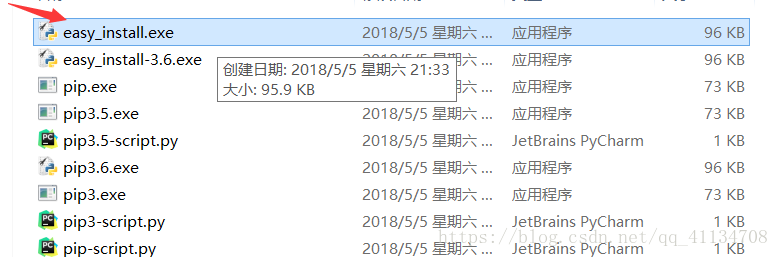
ok,然后打开windows下的命令窗口(windows键+r,输入cmd),然后一路进入到上面的essay_install.exe所在文件夹(比如我在c盘 我打开后本来位置就在c盘,然后 直接在后面输入cd AppData\Local\Programs\Python\Python36\Scripts 就进入这个文件夹了;不在c盘的,比如我在d盘,打开cmd后 直接输入d: 按下回车,然后就转到d盘了,然后再输入路径即可)然后执行easy_install.exe pip

ok,现在就成功安装好pip 了
pip安装好之后,我们关闭原本的窗口,然后重新开启一个cmd窗口,直接输入pip
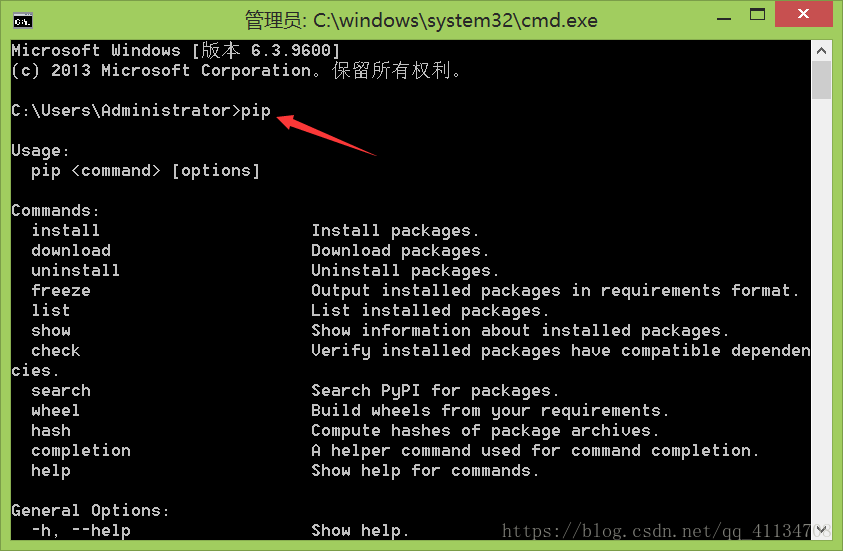
如何出现在这个信息,说明你已经安装成功了
接着我们如何安装第三方库呢,比如我要导入pygame这个第三方库。
pip install pygame 然后回车即可
如果不行可以尝试多执行几次,我就是执行多次才下好的。
如果你安装了pycharm,那正好,打开pycharm,在 file 中 找到 default settings中找到
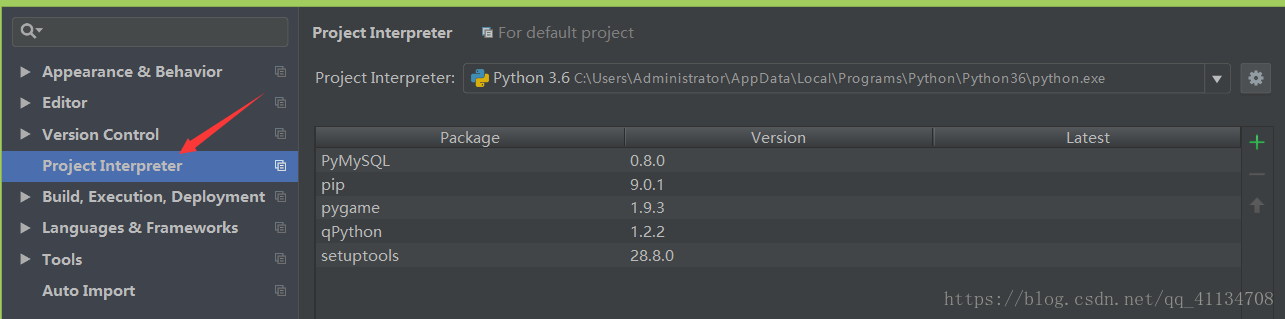
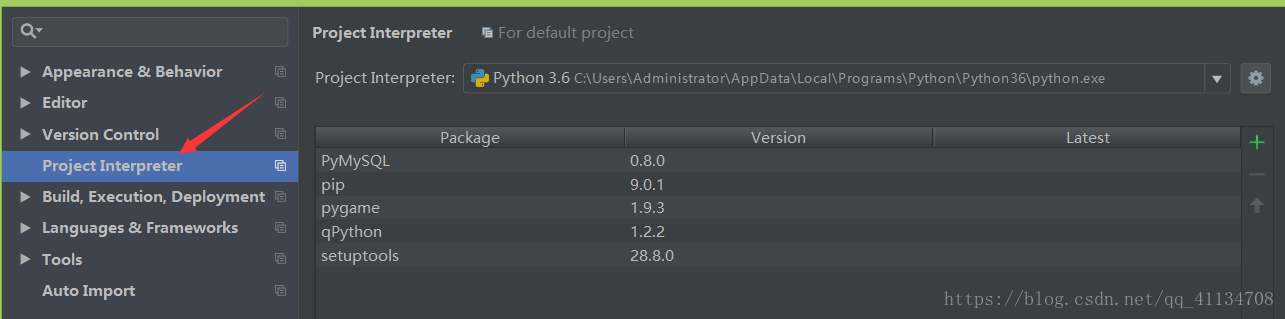
这里面的都是你第三方的库,我们找到我们安装pycharm下的python文件
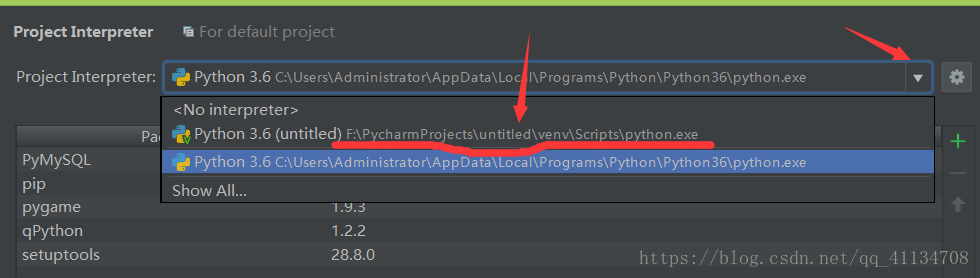
选中然后点击右边那个+ 号,然后搜索pygame
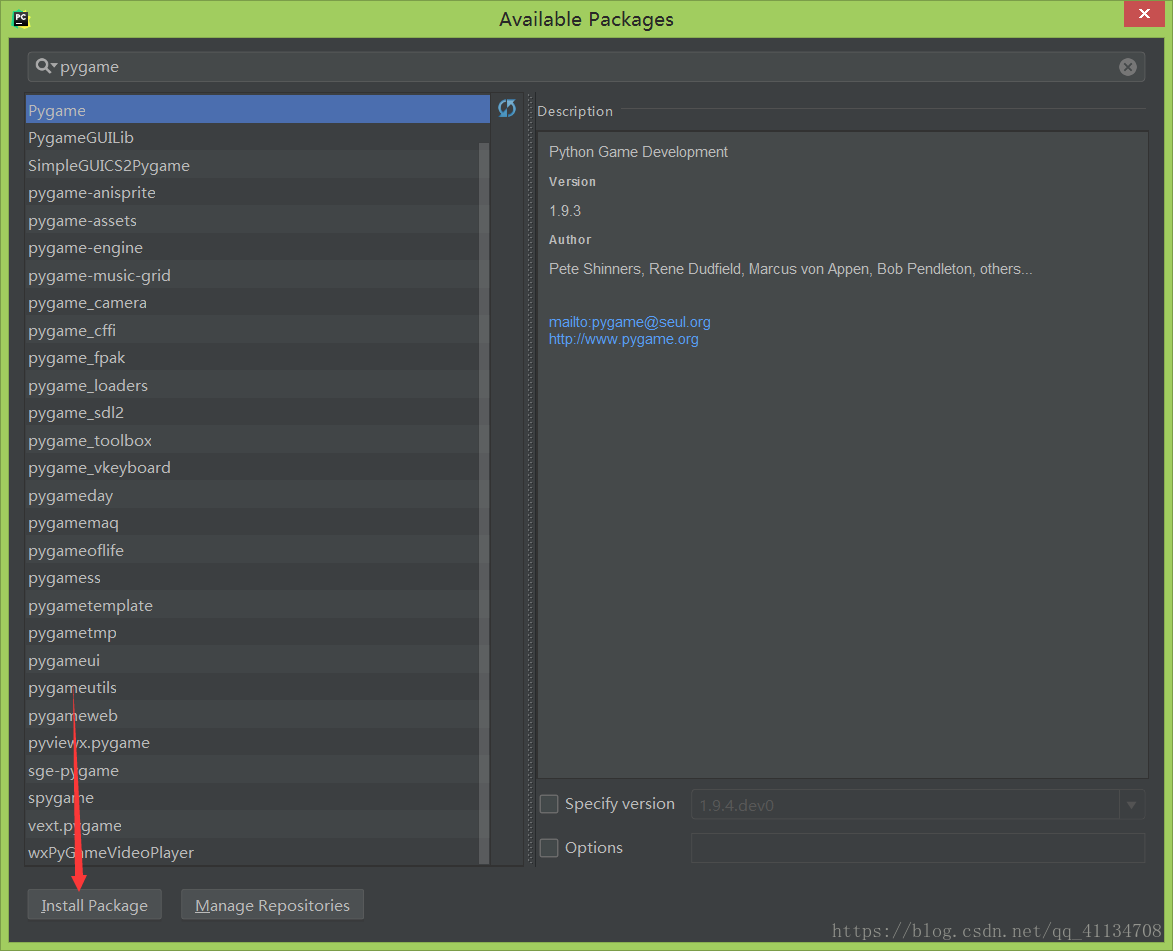
点击Install Package 然后稍等一会就好啦
ok之后我们在pycharm中导入试试

我们发现提示中竟然有pygame了,ok 其他库一样可以这样导入哦。
后来看了关于flask框架视频才知道,前面的两个python其实是虚拟环境。我选择的f盘的是我pycharm的虚拟环境,所以需要在那个python下导入第三方库
总结
到此这篇关于浅析pip安装第三方库及pycharm中导入第三方库的问题的文章就介绍到这了,更多相关pip安装第三方库pycharm导入第三方库内容请搜索我们以前的文章或继续浏览下面的相关文章希望大家以后多多支持我们!
相关推荐
-
Python中pip安装非PyPI官网第三方库的方法
在python中安装非自带python模块,有三种方式: 1.easy_install 2.pip 3.下载压缩包(.zip, .tar, .tar.gz)后解压, 进入解压缩的目录后执行python setup.py install命令 本文主要针对pip安装时可能会碰到的一种情况,及解决办法: 假如我要安装pylint模块,该模块非python自带模块,用import肯定不能导入,需要额外安装 复制代码 代码如下: >>> import pylint Traceback (most
-
解决pycharm无法识别本地site-packages的问题
之前一直用python自带的IDLE写python程序,后来发现有一些限制啥的,于是下载了pycharm作为IDE去处理python 新建项目以后本以为能直接跑以前的代码,发现有些库无法识别,比如requests 在项目的Externale Libraries里发现site-packages这一项没有被引用到(颜色不同) 查看编译器用的是项目里面的,没注意到创建项目后每个项目都有一个python.exe 于是猜测如果换成之前本地的编译器应该可以识别之前的环境,所以想办法换编译器就好了 于是找到F
-
无法使用pip命令安装python第三方库的原因及解决方法
再dos中无法使用pip,命令主要是没有发现这个命令.我们先找到这个命令的位置,一般是在python里面的Scripts文件夹里面.我们可以把dos切换到对应的文件夹,再使用pip命令就可以了. 如果你在使用pip命令安装Python第三方库时也出现下面这样. 这是我在安装requests库时 我们发现pip命令无法使用,这时我们看一下python文件夹下的Scripts文件,如下 我发现我里面有pip和easy_install,也就是我可以使用pip命令所以我们要在这个文件夹下使用pip命令
-
解析pip安装第三方库但PyCharm中却无法识别的问题及PyCharm安装第三方库的方法教程
一.问题具体描述: 在cmd控制台 pip install xxxx 后并显示安装成功后,并且尝试用cmd 的python 中import xxxx ,没有显示异常,说明这个库是安装成功了的.(这里以安装 virtualenv 为例:) 但是在PyCharm中导库时却出现了问题,会显示该模块不存在!!!(即在一个项目文件中,import一个未安装的第三方库文件,PyCharm会显示波浪线,即表示此库未安装.) 那怎么解呢?下面就来简单分析一下. 之前有问老师这个问题,老师说这是PyCharm这个
-
解决pycharm每次新建项目都要重新安装一些第三方库的问题
目前有三个解决办法,也是亲测有用的: 第一个方法: 因为之前有通过pycharm的project interpreter里的+号添加过一些库,但添加的库只是指定的项目用的,如果想要用,就必须用之前的项目的python解释器,举个例子: 这个是我之前的项目的解释器,这个项目解释器是继承的python的解释器,同时又安装了上面你看到的这些库,包含numpy和opencv-python等,然后我新建一个项目: 这个项目的解释器是这个,没有我之前安装的numpy以及opencv等库.只要 把它换成之前项
-
解决Pycharm中import时无法识别自己写的程序方法
我们用pycharm打开自己写的代码,当多个文件之间有相互依赖的关系的时候,import无法识别自己写的文件,但是我们写的文件又确实在同一个文件夹中, 这种问题可以用下面的方法解决: 1)打开File-->Setting->打开 Console下的Python Console,把选项(Add source roots to PYTHONPAT)点击勾选上 2)右键点击自己的工作空间,找下面的Mark Directory as 选择Source Root,就可以解决上面的问题了! 以上这篇解决P
-
Python 安装第三方库 pip install 安装慢安装不上的解决办法
今天来说一下,有些刚刚接触python的朋友,在使用pip install安装python 第三方库的过程中 会出现网速很慢,或者是安装下载到中途,停止,卡主,或者是下载报错等问题.如下图: 还有一些,等等之类的问题,比如我这图中,下载速度只有4.7kb/s 慢的比龟速还慢. 怎么样解决这种问题呢? 就是更换python源 临时的使用方法是,在安装pip install -i + 源地址+ 安装库名,这样可以临时解决安装问题 例如:pip install -ihttps://pypi.tuna.
-
PyCharm安装第三方库如Requests的图文教程
PyCharm安装第三方库是十分方便的,无需pip或其他工具,平台就自带了这个功能而且操作十分简便.如下: [注]:本人PyCharm已汉化,若是英文版按括号中英文指示操作即可. 1. 打开软件,点击左上角"文件(File)"->"设置(setting)": 2. 选择弹出界面左上角的"项目(Project): PyCharm_Demo"->"project Interpreter": 3. 点击右上方"
-
浅析pip安装第三方库及pycharm中导入第三方库的问题
pip安装的话,找到自己安装python的路径,在安装路径下会有一个文件夹,比如我的安装路径是c盘 我是默认安装路径,在里面有一个python36文件夹.哦对了,你们安装python的时候,我的是3.6版本,在安装界面记得吧add path这个选项勾上,这是帮你自动添加路径. 然后打开python36文件夹,里面有一个scripts.( 有的人会找不到AppData在哪,在c盘 ,因为被隐藏了.我的是win8系统,在查看里面 把这两个勾上,就能看到隐藏的文件了)打开scripts,里面有essa
-
pip已经安装好第三方库但pycharm中import时还是标红的解决方案
已经pip安装好第三方库了,但是在pycharm中import还是标红,像下图: 我记得上次重装系统,出现这种情况的时候,我重启一下pycharm就行了(但是感觉pycharm一开一关很费时间) 还有一个解决办法: 点击File --> Settings --> Project --> Project interpreter--> 双击pip那一栏 在搜索框那一栏输入你导包标红的包 --> 再在左下角点击Install Package,直到出现Package '包名' ins
-
在pyCharm中下载第三方库的方法
在我们使用pyCharm编辑器中有一些方法或者库都是需要我们自行安装,下面就来安装一波 安装第三方库有俩个方法 使用pip命令来进行安装(pip是Python的包管理器.这意味着它是一个工具,允许你安装和管理不属于标准库的其他库和依赖.) 在pyCharm的设置里面也可以安装 我们使用第一个方法使用pip命令来安装requests库 打开pyCharm找到 Terminal 输入代码 pip install requests 敲击回车,出现如图所示的画面,就说明我们已经安装成功 接下来使用第二种
-
解决pip安装的第三方包在PyCharm无法导入的问题
一般我们安装Python的第三方包都会在终端执行下列命令进行安装: pip install 要安装的包名 安装成功后发现在PyCharm中仍然存在找不到包的问题,为什么呢? 总之就是PyCharm找不到pip安装的包的路径,比如我之前用pip安装的matplotlib包的路径: pip show matplotlib 显示如下: Name: matplotlib Version: 3.1.2 Summary: Python plotting package Home-page: https://
-
安装python-docx后,无法在pycharm中导入的解决方案
又遇到了一个坑.. 类似于安装py2neo时遇到的问题差不多... 今天准备试一下docx,按照网上的步骤直接在命令行中 pip install python-docx 打开命令 python >>>import docx 没有报错,磨刀霍霍准备在pycharm中试一下 打开pycharm傻眼了... 找不到 docx模块..可是明明已经安装了..在D:\Python3_7_1\Lib\site-packages也找到了docx文件夹 几经搜索,终于知道了在pycharm中使用第三方包,
-
pycharm中导入模块错误时提示Try to run this command from the system terminal
pycharm中导入模块错误时,提示:Try to run this command from the system terminal. Make sure that you use the correct version of 'pip' installed for your Python interpreter located atpycharm工作路径. 安装好pycharm,而且Python中安装了keras,在pycharm中导入keras时提示如题信息:上网查找资料,需要先添加ker
-
教你如何在Pycharm中导入requests模块
1.找到python的安装路径: 如果忘记可以在Pycharm运行如下代码: import sys pythonpath = sys.executable print(pythonpath) 路径如下: 2.打开CMD: 转到python路径下的Scripts文件夹下: 3.输入要下载的PiP命令:pip install requests 等待下载,出现Successfully,,,,则下载成功 4.出现错误的解决办法: 如果出现如上图错误,则继续在CMD上运行: 1.输入语句"pip3 ins
-
解决pycharm中导入自己写的.py函数出错问题
如图,今天跑代码的事后遇到的问题,pycharm导入我自己写的各种函数.py文件时有红色标注,显示"no moudle balabala-" 可以看到,右侧自己写的函数是存在的. 解决办法 方便起见,直接在文件所在的目录(如上目录为 jihe )上进行操作! 如图,右键点击根目录-->Mark Directory as-->Sources Root.就大功告成了. 这样报错就解除了. 除非你导入函数时将函数名写错了(以前的坑).... 以上这篇解决pycharm中导入自己写
-
Android Studio项目中导入开源库的方法
前两天,谷歌发布了Android Studio 1.0的正式版,也有更多的人开始迁移到Android Studio进行开发.然而,网上很多的开源库,控件等还是以前的基于Eclipse进行开发,很多人不知道怎么导入到自己的基于Android Studio项目中来,微博上也有人私信我,让我来写写,正好今天回来的比较早,就写写吧.主要介绍一下常见的一些导包的场景. 前言 复制代码 代码如下: --project //项目目录 | build.gradle //项目的gradle配置文件
随机推荐
- CentOS 7下配置Ruby语言开发环境的方法教程
- OpenStack Mitaka 版本中的 domain 和 admin详解
- PHP原生函数一定好吗?
- Android App中使用Glide加载图片的教程
- js中小数向上取整数,向下取整数,四舍五入取整数的实现(必看篇)
- 解析如何利用iframe标签以及js制作时钟
- JavaScript中的异常捕捉介绍
- vue组件实例解析
- js获取height和width的方法说明
- Js检测判断URL网址输入是否正确
- java判断字符串String是否为空问题浅析
- 将自己做好的数据库导入到服务器中
- Nginx简要安装配置方法图文教程
- C# 反射(Reflection)的用处分析
- android 获取手机GSM/CDMA信号信息,并获得基站信息的方法
- android获取手机IMSI码判断手机运营商代码实例
- Android使用DrawerLayout仿QQ6.6版侧滑效果
- JS实现的简单拖拽购物车功能示例【附源码下载】
- 解决Python的str强转int时遇到的问题
- JS实现将二维数组转为json格式字符串操作示例

